Jak zobrazit emotikony srdce a smajlíků na stavovém řádku iPhone

V tomto článku vás Tips.BlogCafeIT provedou, jak zobrazit vlastní emotikony na stavovém řádku iPhone.

V systému iOS 15 představil Apple novou funkci nazvanou Focus , která vám pomůže nastavit zařízení tak, abyste se mohli soustředit na něco konkrétního. Když je zapnutý režim ostření, na stavovém řádku vašeho iPhone se vedle ikony hodin objeví přizpůsobitelné emoji/ikona.

V tomto článku vám Tips.BlogCafeIT ukáže, jak zobrazit emotikony srdce nebo smajlíka na stavovém řádku vašeho iPhone.
Několik poznámek před podrobnostmi:
Postup je následující:
Krok 1 : Otevřete Nastavení > Zaměření (Nastavení > Zaměření) na vašem iPhone.

Krok 2 : Klikněte na tlačítko + v pravém horním rohu obrazovky.
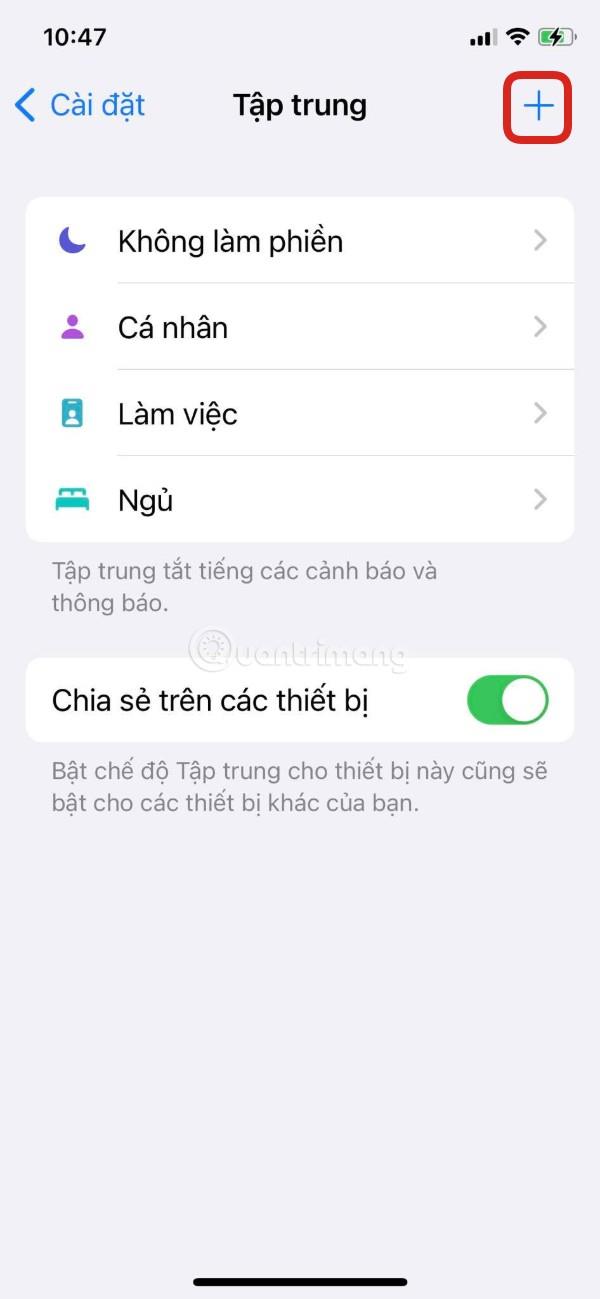
Krok 3 : Klikněte na tlačítko Vlastní .
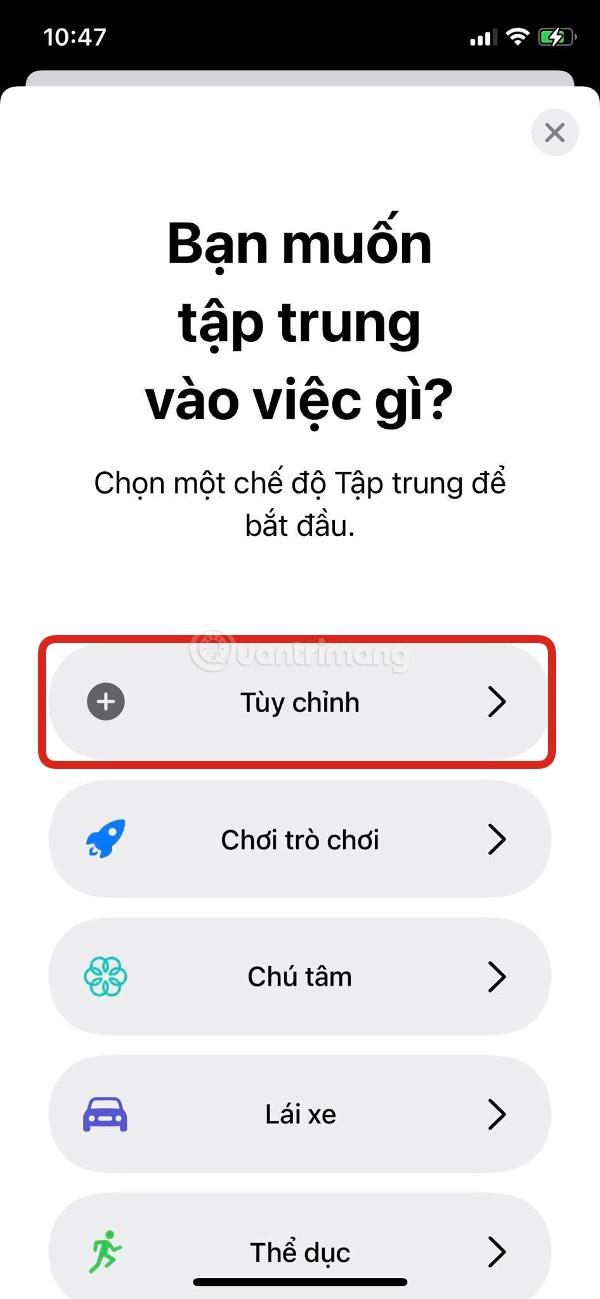
Krok 4 : Pojmenujte režim ostření, který chcete vytvořit, a vyberte barvu a ikonu emoji. Přejděte dolů, abyste viděli další emotikony, protože máte na výběr až z 25 emodži. Po výběru klikněte na Další .
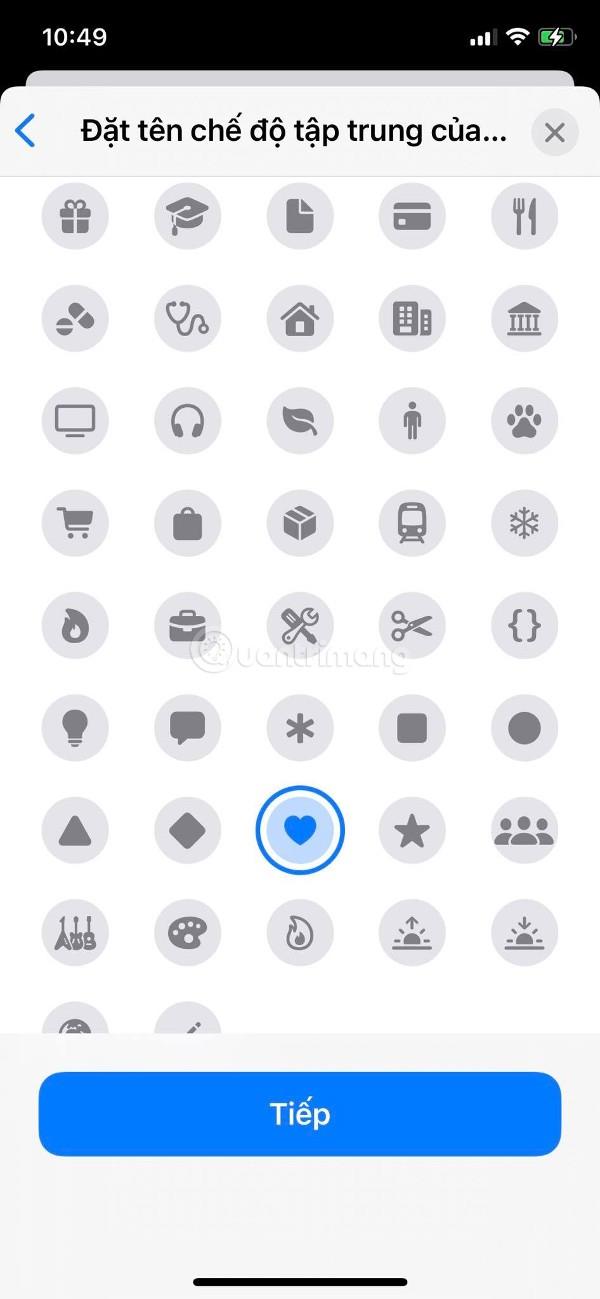
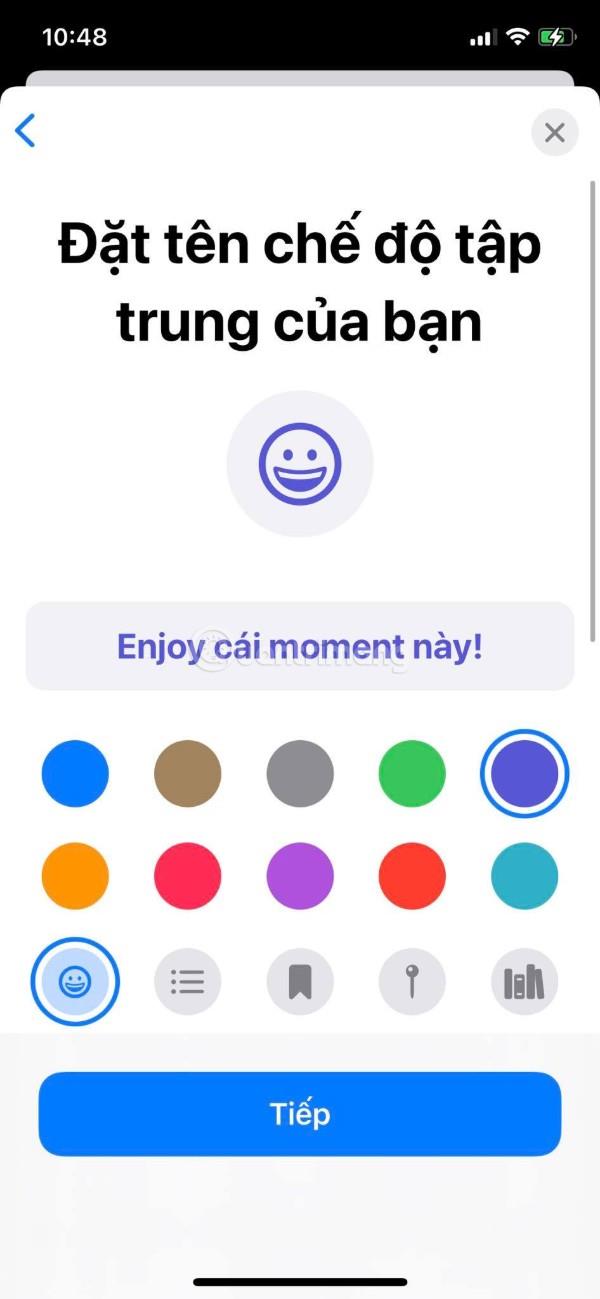
Krok 5 : V této části vyberete lidi ve vašich kontaktech, kterým je povoleno zobrazovat oznámení. Pokud je tato možnost vybrána, když je zapnutý režim soustředění a tito lidé vám posílají zprávy nebo volají, iPhone vám zobrazí upozornění. Můžete kliknout na tlačítko + se slovem Přidat níže a vybrat lidi, které chcete kontaktovat, nebo všechny kontakty a poté kliknout na Povolit .
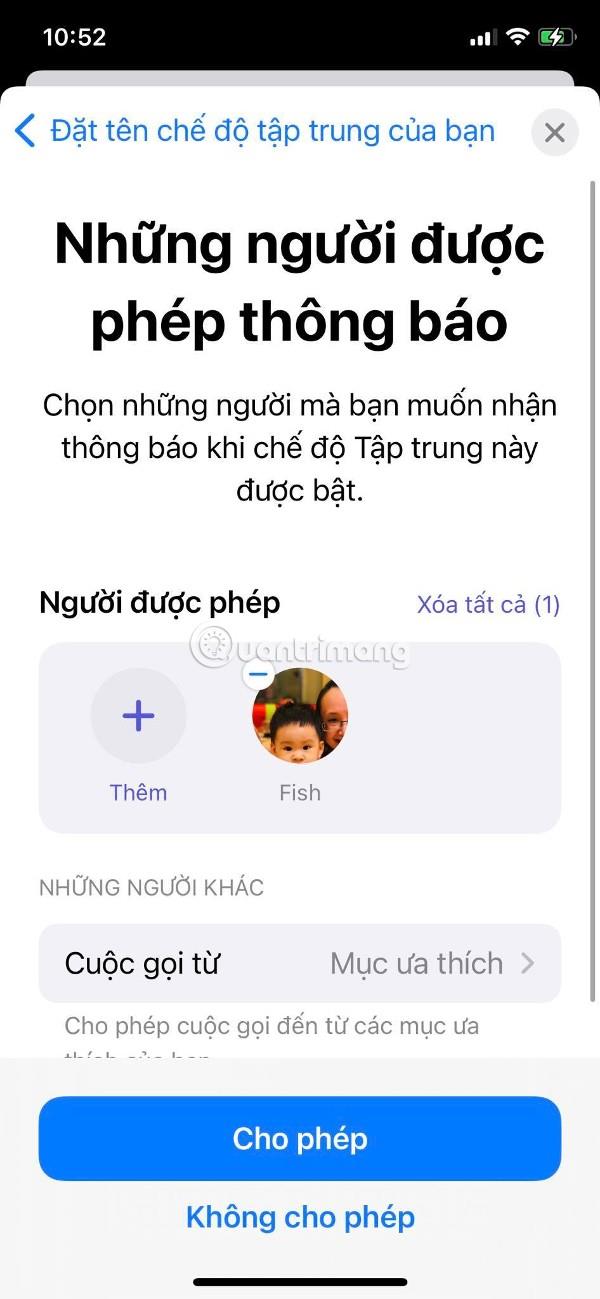
Krok 6 : Vyberete si aplikace, které vám mohou posílat upozornění, když je zapnutý režim zaměření. Po výběru klikněte na Povolit .
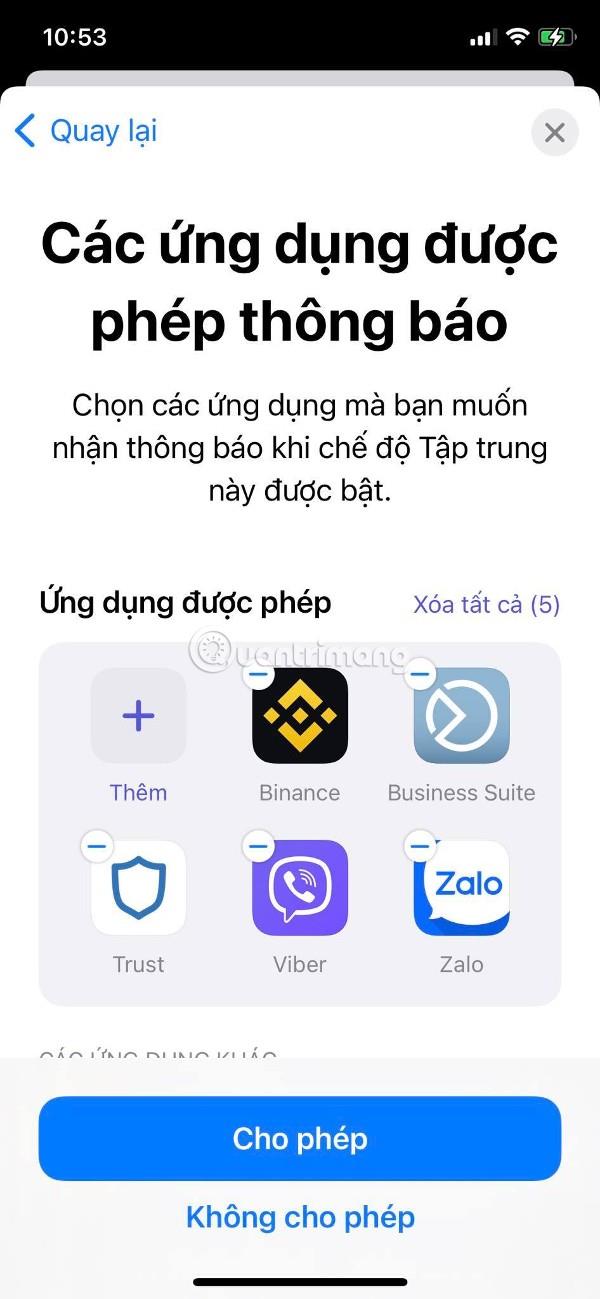
Krok 7 : Klepnutím na Hotovo dokončete instalaci.
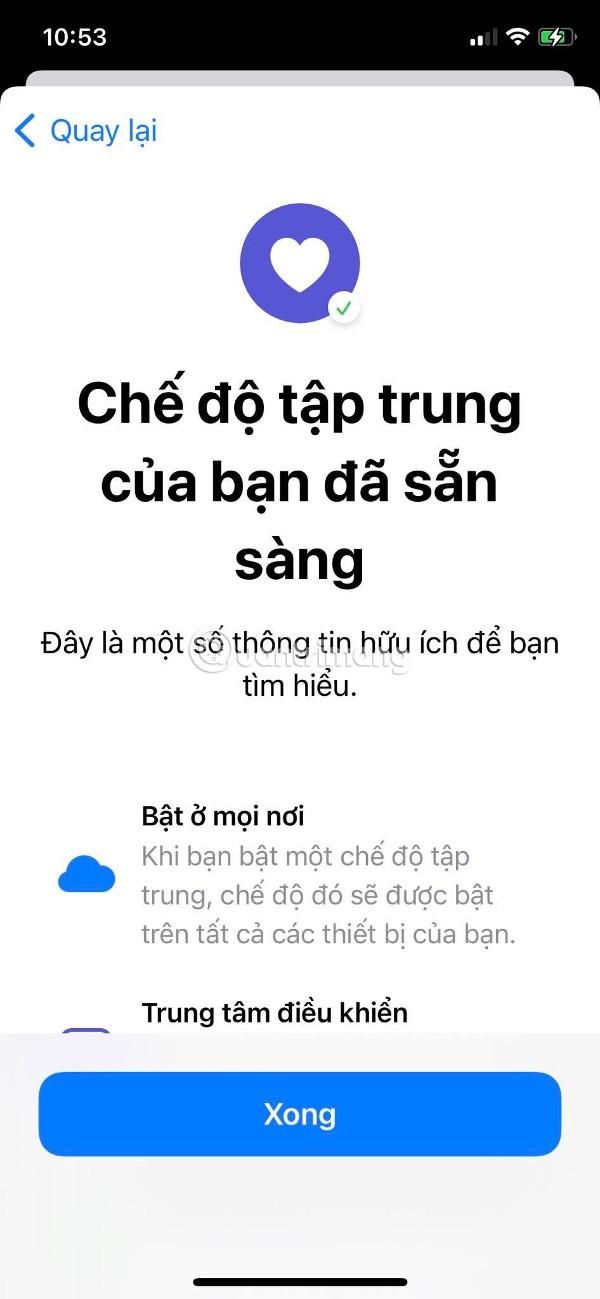
Krok 8 : Nyní přepnutím přepínače zapněte režim ostření, který jste právě vytvořili. Na stavovém řádku vašeho iPhone uvidíte emotikony srdce. Pokud chcete změnit emotikony, stačí kliknout na Jméno a vzhled .
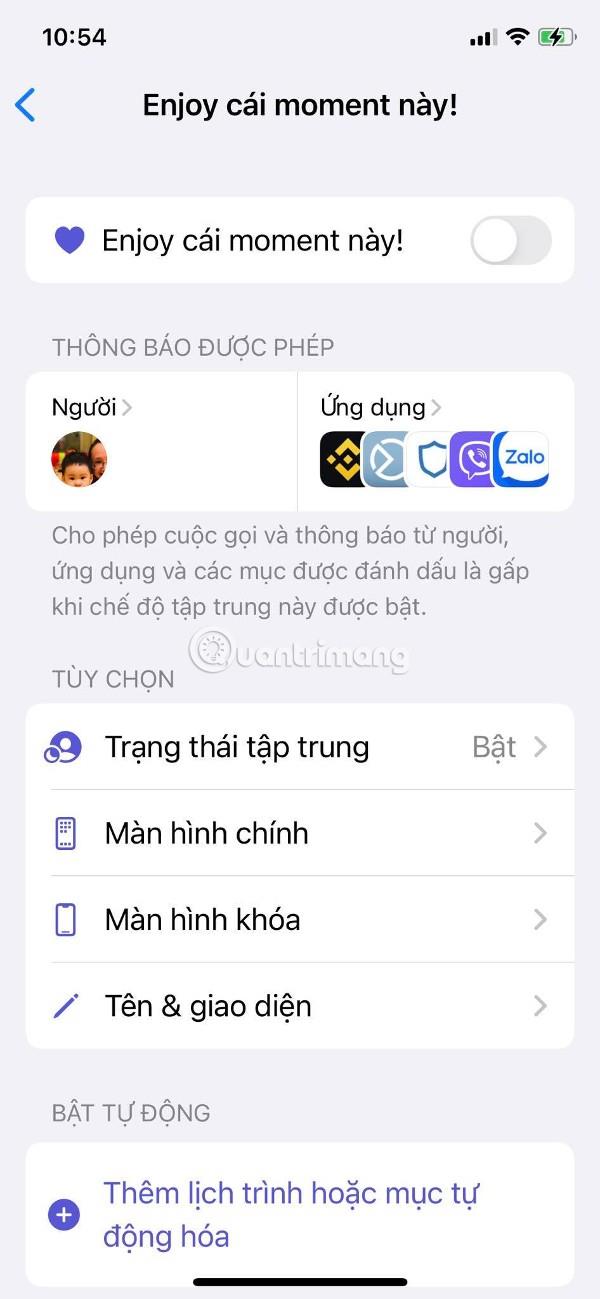
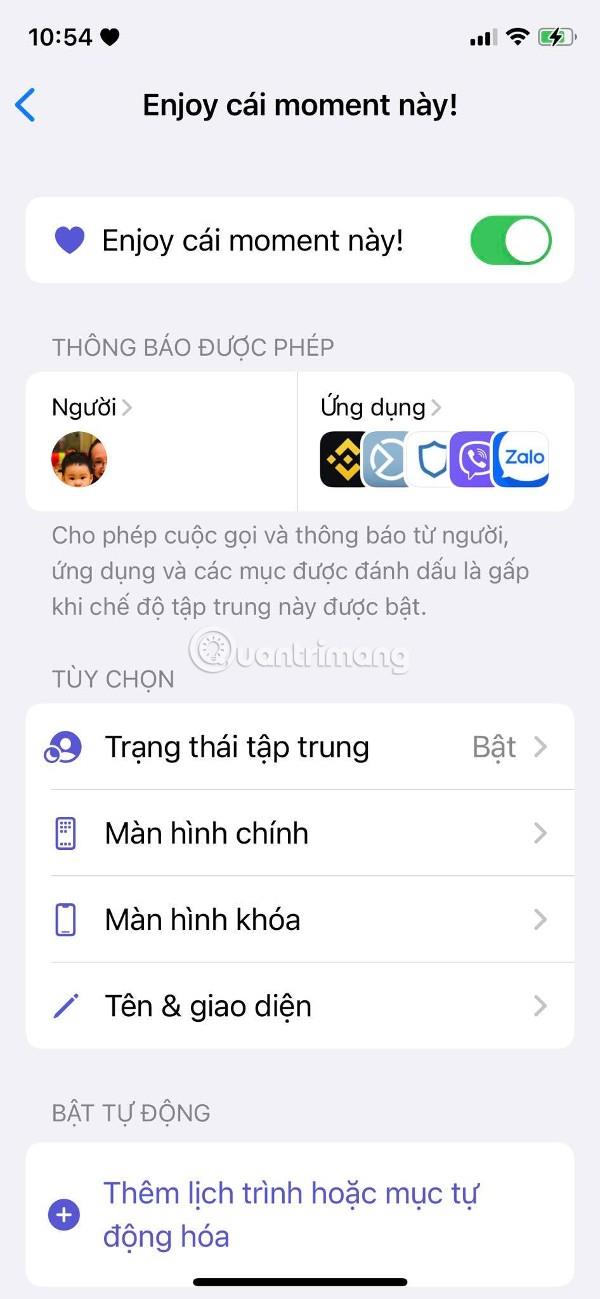
Jak je uvedeno v poznámce, měli byste vypnout služby určování polohy, protože ikona šipky služby určování polohy bude zabírat místo (u modelů iPhone s designem obrazovky králičích uší), což vede k tomu, že nezbývá místo pro zobrazení emotikonů.
Hodně štěstí!
Kontrola zvuku je malá, ale docela užitečná funkce na telefonech iPhone.
Aplikace Fotky na iPhonu má funkci vzpomínek, která vytváří sbírky fotografií a videí s hudbou jako ve filmu.
Apple Music se od svého prvního spuštění v roce 2015 mimořádně rozrostla. K dnešnímu dni je po Spotify druhou největší platformou pro placené streamování hudby na světě. Kromě hudebních alb je Apple Music také domovem tisíců hudebních videí, nepřetržitých rádiových stanic a mnoha dalších služeb.
Pokud chcete ve svých videích hudbu na pozadí, nebo konkrétněji nahrát přehrávanou skladbu jako hudbu na pozadí videa, existuje velmi snadné řešení.
Přestože iPhone obsahuje vestavěnou aplikaci Počasí, někdy neposkytuje dostatečně podrobná data. Pokud chcete něco přidat, v App Store je spousta možností.
Kromě sdílení fotografií z alb mohou uživatelé přidávat fotografie do sdílených alb na iPhone. Fotografie můžete automaticky přidávat do sdílených alb, aniž byste museli znovu pracovat s albem.
Existují dva rychlejší a jednodušší způsoby, jak nastavit odpočítávání/časovač na vašem zařízení Apple.
App Store obsahuje tisíce skvělých aplikací, které jste ještě nevyzkoušeli. Mainstreamové hledané výrazy nemusí být užitečné, pokud chcete objevovat unikátní aplikace, a pouštět se do nekonečného rolování s náhodnými klíčovými slovy není žádná legrace.
Blur Video je aplikace, která rozmaže scény nebo jakýkoli obsah, který chcete v telefonu, a pomůže nám tak získat obrázek, který se nám líbí.
Tento článek vás provede instalací Google Chrome jako výchozího prohlížeče v systému iOS 14.









